Hướng dẫn cài đặt camera Dahua và cách sử dụng camera Dahua
Camera Dahua là một trong những thương hiệu camera an ninh hàng đầu Trung Quốc, nổi tiếng với chất lượng hình ảnh sắc nét, đa dạng các loại camera và giá cả phải chăng. Điểm nổi bật của các mẫu camera Dahua là tích hợp sẵn khả năng kết nối với điện thoại thông minh giúp người dùng có thể giám sát và điều khiển từ xa mọi lúc mọi nơi.Tuy nhiên, không phải ai cũng biết cách cài đặt camera Dahua để có thể sử dụng tính năng này. Chính vì thế, bài viết dưới đây, ICT Sài Gòn sẽ hướng dẫn bạn các bước cài đặt camera Dahua trên điện thoại và máy tính để có thể giám sát an ninh ngôi nhà một cách dễ dàng.
Hướng dẫn chi tiết cài đặt camera Dahua trên điện thoại
Trước hết, để có thể cài đặt và sử dụng camera Dahua trên điện thoại thông minh, bạn cần chuẩn bị những thứ sau:
- Camera Dahua kết nối internet ổn định.
- Điện thoại thông minh chạy hệ điều hành iOS hoặc Android, kết nối cùng mạng Wifi với camera.
- Ứng dụng di động hỗ trợ camera Dahua như iDMSS Lite hoặc gDMSS Plus.
Sau khi đã chuẩn bị đầy đủ các thứ trên, bạn có thể bắt đầu quá trình cài đặt bằng các bước sau:
Tải phần mềm IDMSS Lite về máy
Đầu tiên, bạn cần tải ứng dụng hỗ trợ xem camera Dahua về điện thoại. Cụ thể:
- Đối với điện thoại iOS: tải iDMSS Lite từ App Store.
- Đối với điện thoại Android: tải gDMSS Plus từ CH Play.
Sau khi tải về, bạn hãy cài đặt ứng dụng trên điện thoại như bình thường.
Cài đặt camera Dahua trên ứng dụng
Sau khi đã cài đặt ứng dụng thành công, bạn hãy làm theo các bước sau để thêm và cài đặt camera Dahua:
- Bước 1: Mở ứng dụng iDMSS Lite/gDMSS Plus lên.
- Bước 2: Nhấn vào biểu tượng “Menu” và chọn quốc gia là Việt Nam.
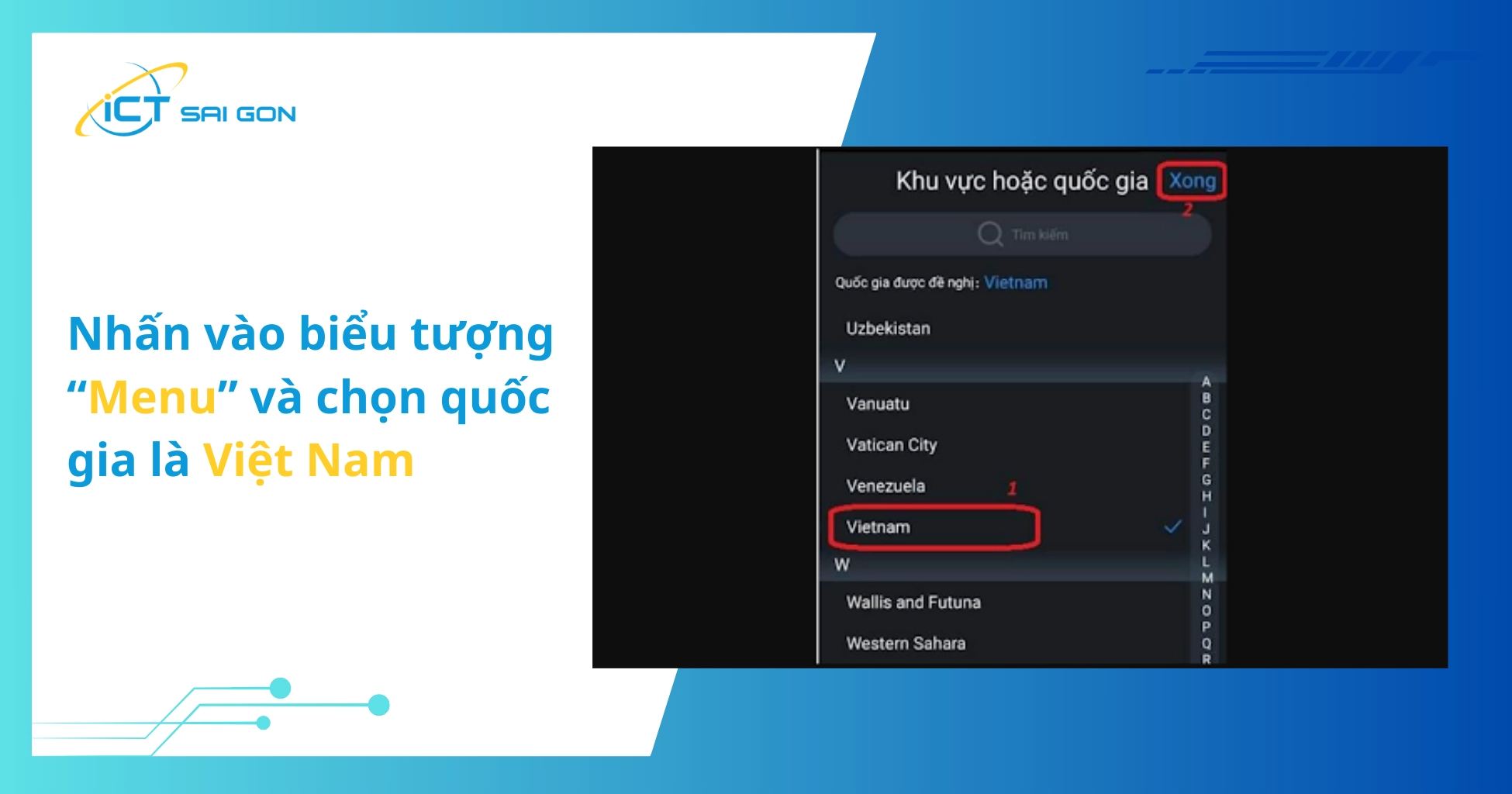
- Bước 3: Nhấn vào biểu tượng “+” để thêm camera mới.
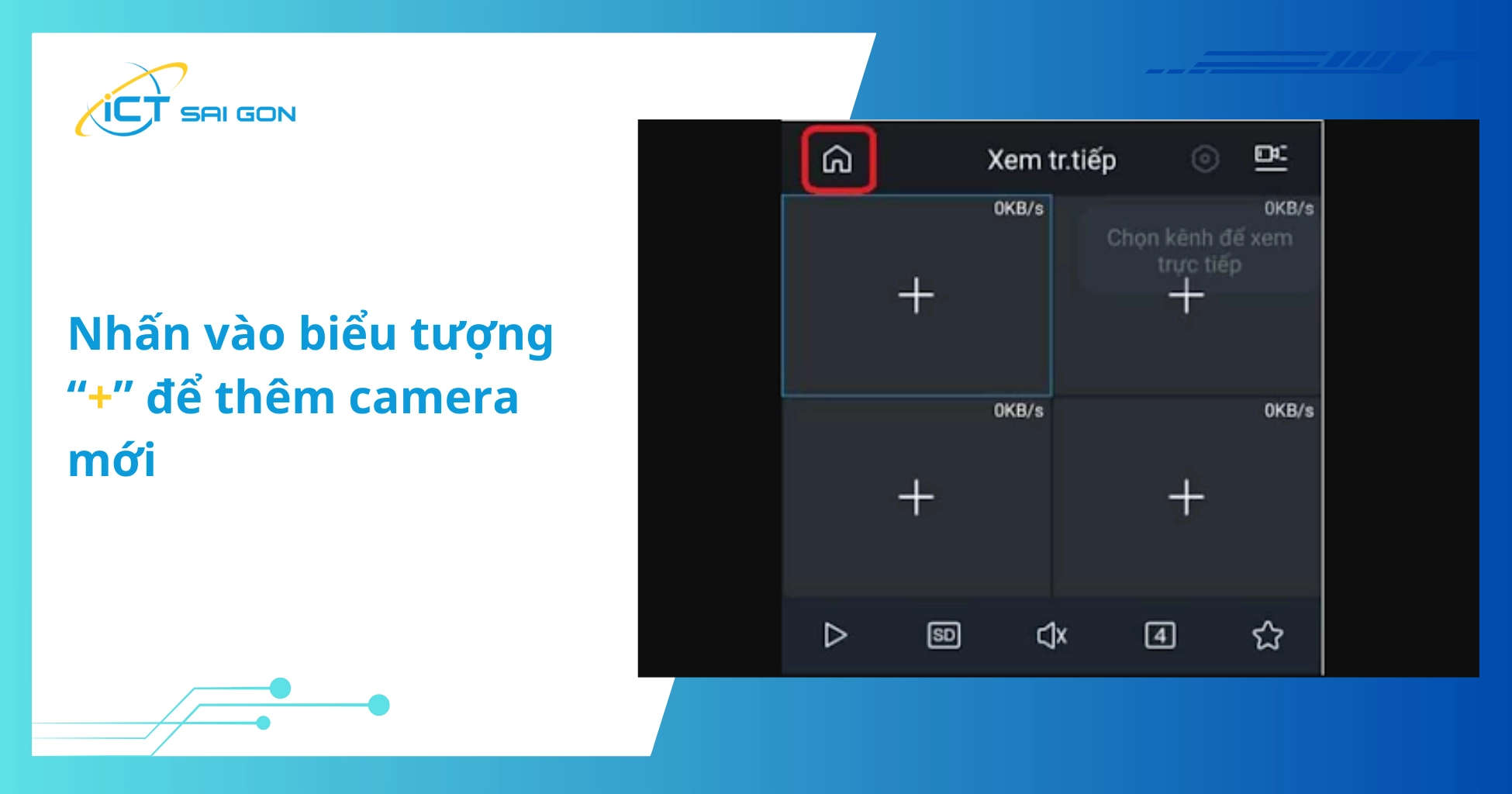
- Bước 4: Lựa chọn cách kết nối camera (qua Cloud hoặc IP/tên miền).
- Bước 5: Nhập các thông tin cần thiết của camera như tên thiết bị, địa chỉ IP, cổng, tên đăng nhập, mật khẩu,...
Lưu ý:
- Lựa chọn "Manual" hoặc "Thủ công" để tiến hành nhập thông tin cấu hình bằng tay.
- Đặt tên thiết bị (Device Name) theo ý muốn của bạn.
- Trong phần "Address", điền địa chỉ IP của camera Dahua.
- Đối với phần "Port", nhập số cổng mặc định của camera Dahua (thường là 37777).
- Điền thông tin "Username" và "Password" để đăng nhập vào camera Dahua.
- Sau khi hoàn thành nhập thông tin chính xác, nhấp vào "Save" hoặc "Lưu" để lưu cấu hình.
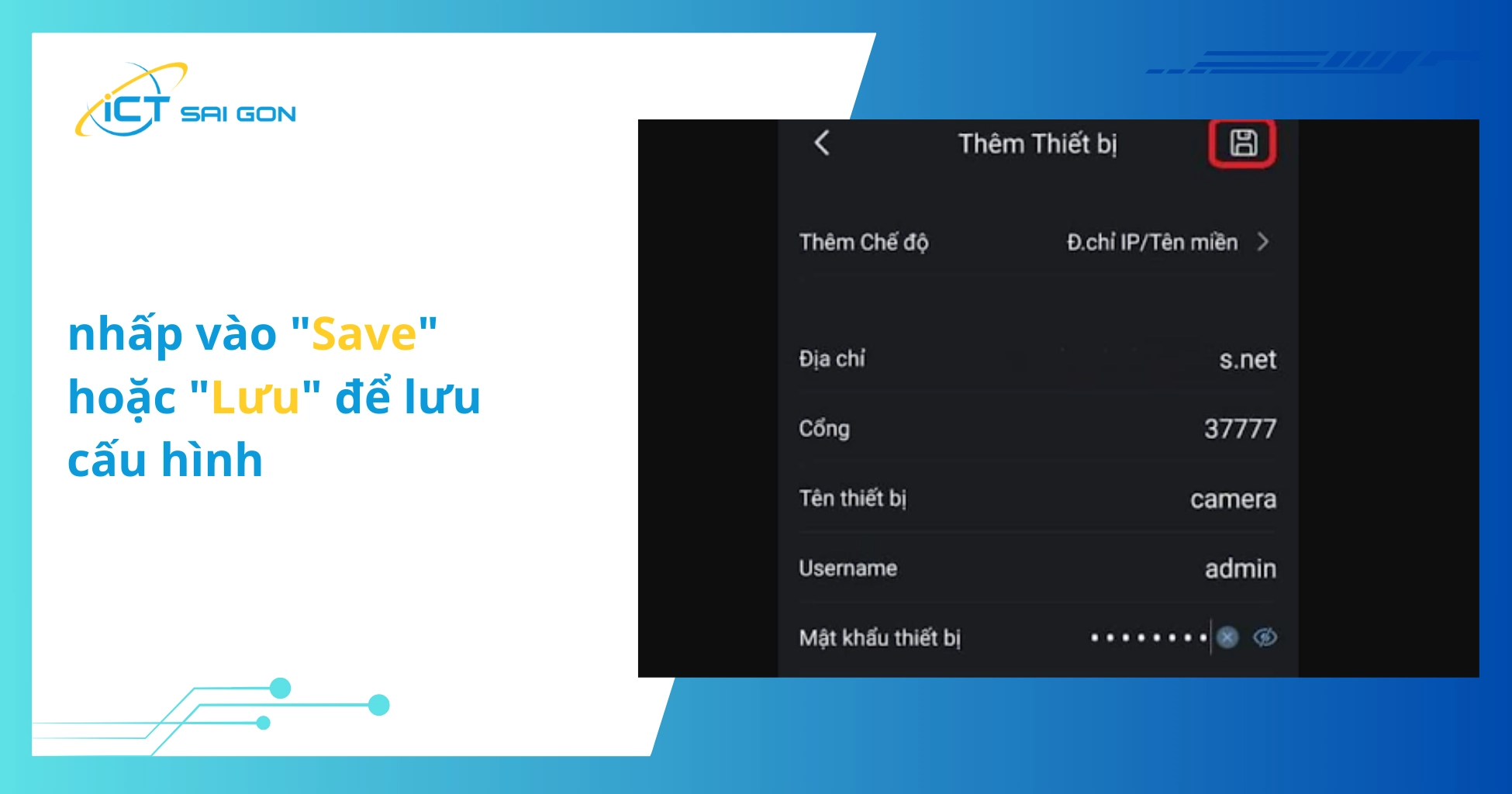
- Bước 6: Nhấn Lưu để hoàn tất quá trình thêm camera Dahua.
Như vậy là bạn đã kết nối thành công camera với điện thoại. Giờ đây, bạn có thể giám sát mọi lúc mọi nơi chỉ với vài thao tác trên ứng dụng.
Xem thêm: Hướng Dẫn Lắp Camera Dahua Chi Tiết Từ A – Z
Hướng dẫn cài đặt camera Dahua trên máy tính
Ngoài điện thoại, bạn cũng có thể cài đặt và sử dụng camera Dahua trên máy tính. Các bước cài đặt như sau:
Tải và giải nén phần mềm SmartPSS về máy
Để kết nối camera Dahua với máy tính, bạn cần tải phần mềm hỗ trợ là SmartPSS về máy.Tùy thuộc vào hệ điều hành của máy tính mà bạn lựa chọn bản phù hợp để tải. Sau khi tải xong, bạn giải nén và cài đặt SmartPSS như một ứng dụng bình thường trên máy tính.
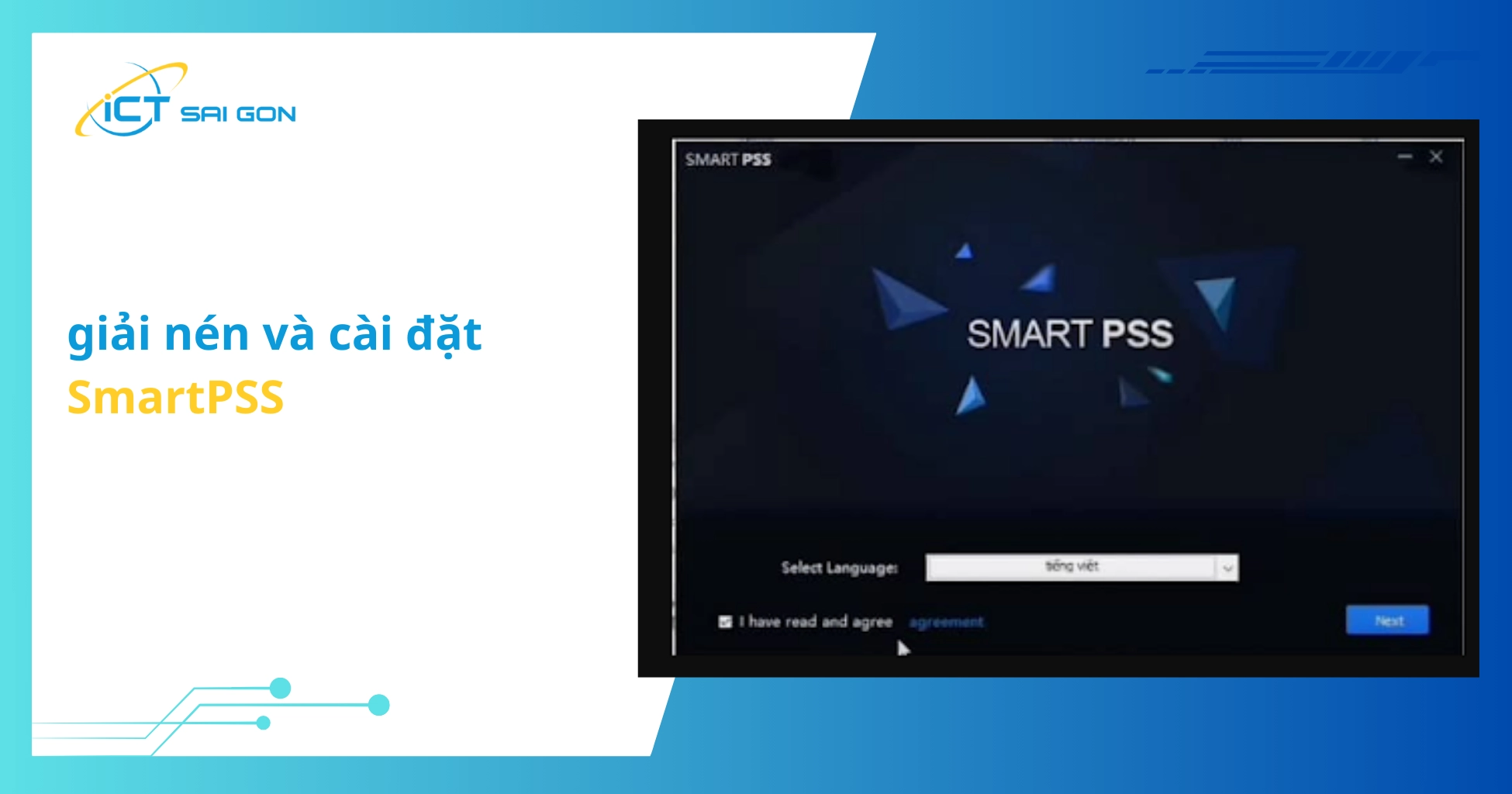
Sau khi cài đặt, bạn sẽ được yêu cầu lựa chọn ngôn ngữ. Hãy chọn Tiếng Việt để thao tác dễ dàng hơn.Tiếp theo, bạn sẽ được nhắc tạo mật khẩu và câu hỏi bảo mật cho tài khoản. Việc này nhằm đảm bảo an toàn khi truy cập và sử dụng phần mềm.
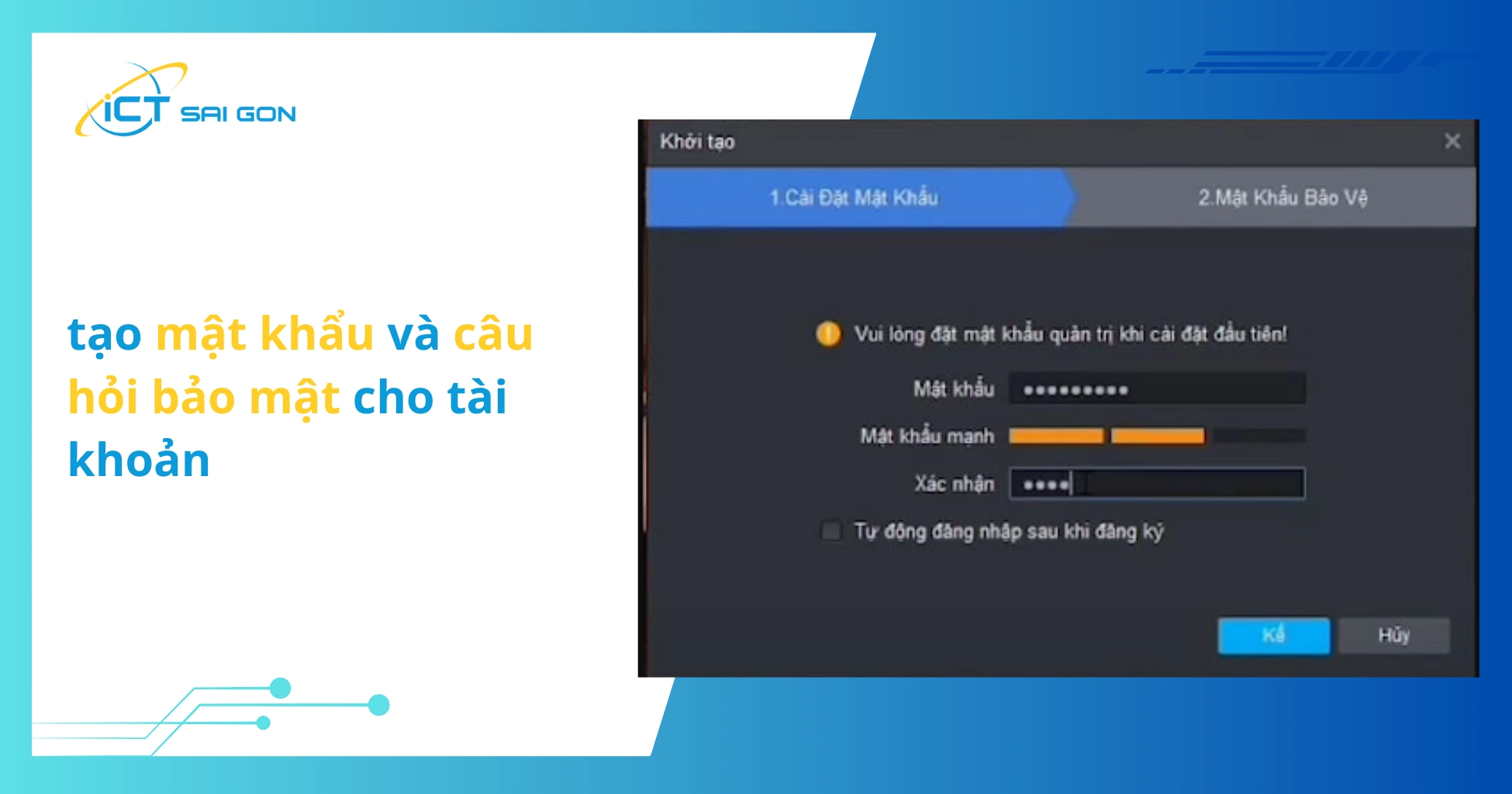
Cài đặt và kết nối camera Dahua trên máy tính
Khi phần mềm SmartPSS đã sẵn sàng, bạn hãy làm theo các bước dưới đây để thêm và cài đặt camera Dahua:
- Bước 1: Trên giao diện chính của SmartPSS, chọn Thiết bị => Thêm.
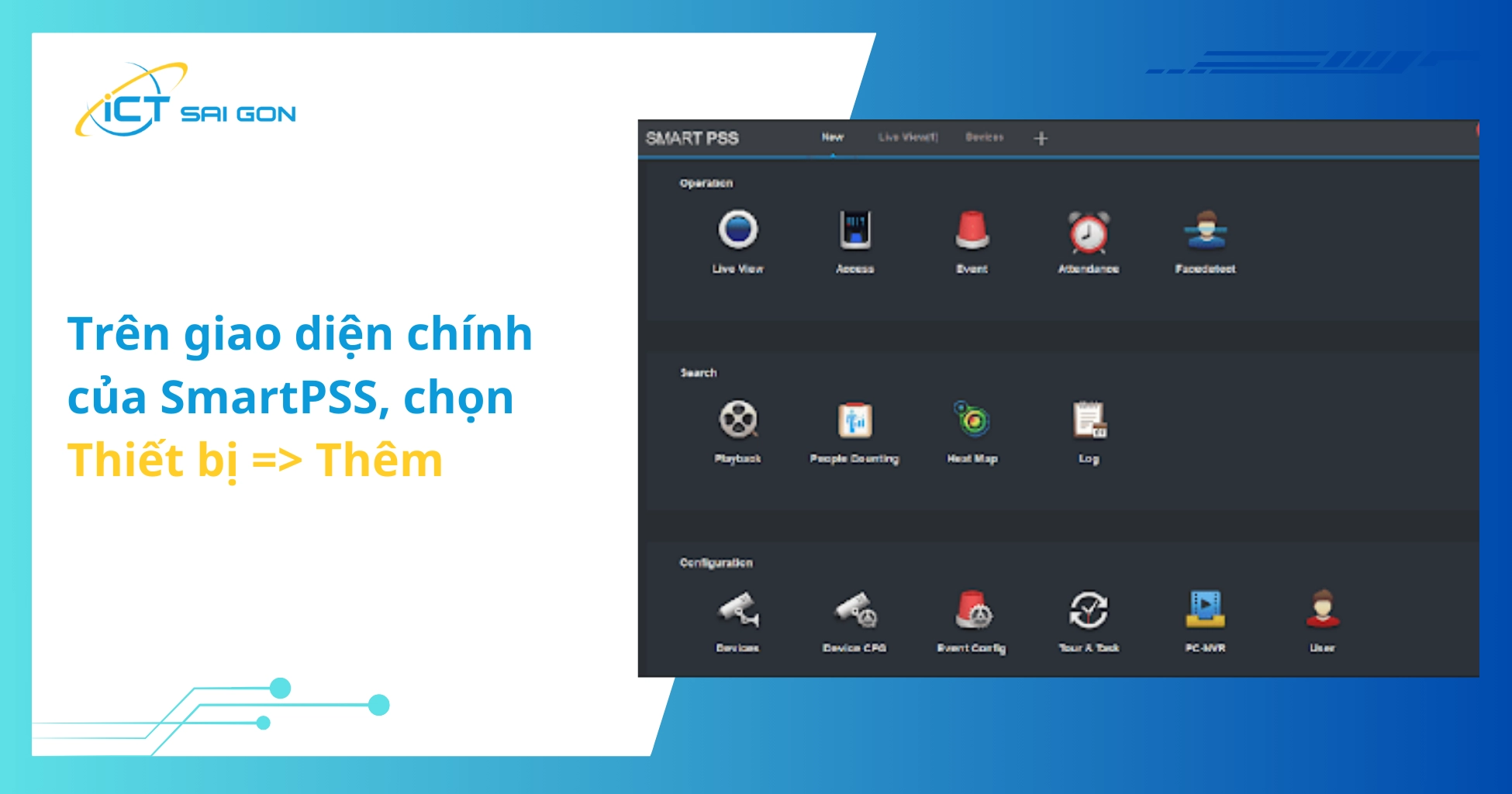
- Bước 2: Lựa chọn cách kết nối (IP/tên miền hoặc mã P2P).
Kết nối bằng IP/tên miền
Trong cửa sổ của phần mềm, bạn sẽ thấy các trường thông tin sau cần phải điền vào:
- Tên thiết bị: Lựa chọn tên thiết bị theo ý muốn của bạn.
- Phương pháp thêm: Chọn “IP/Miền”.
- IP/Miền: Nhập địa chỉ IP của camera cần thêm hoặc tên miền đã cài.
- Cổng: Nhập số cổng 37777 nếu chưa thay đổi.
- Tên nhóm: Mặc định.
- Tên người dùng: admin.
- Mật khẩu: Nhập mật khẩu của đầu ghi hình.
Sau khi điền đầy đủ thông tin, nhấn vào nút "Thêm". Khi thiết bị đã được thêm bằng IP/Tên miền, bạn có thể lấy mã P2P để xem camera từ xa qua điện thoại hoặc máy tính bảng.
Kết nối bằng mã P2P
- Tên thiết bị: Tuỳ chọn tên theo sở thích cá nhân của bạn.
- Phương pháp thêm: Chọn SN.
- SN: Nhập số Serial Number (SN) mà nhân viên lắp đặt camera IP Dahua cung cấp cho bạn hoặc lấy từ phần A.
- Tên nhóm: Mặc định.
- Tên người dùng: admin.
- Mật khẩu: Nhập mật khẩu của đầu ghi hình.
- Bước 3: Nhập đầy đủ các thông tin cần thiết của camera.
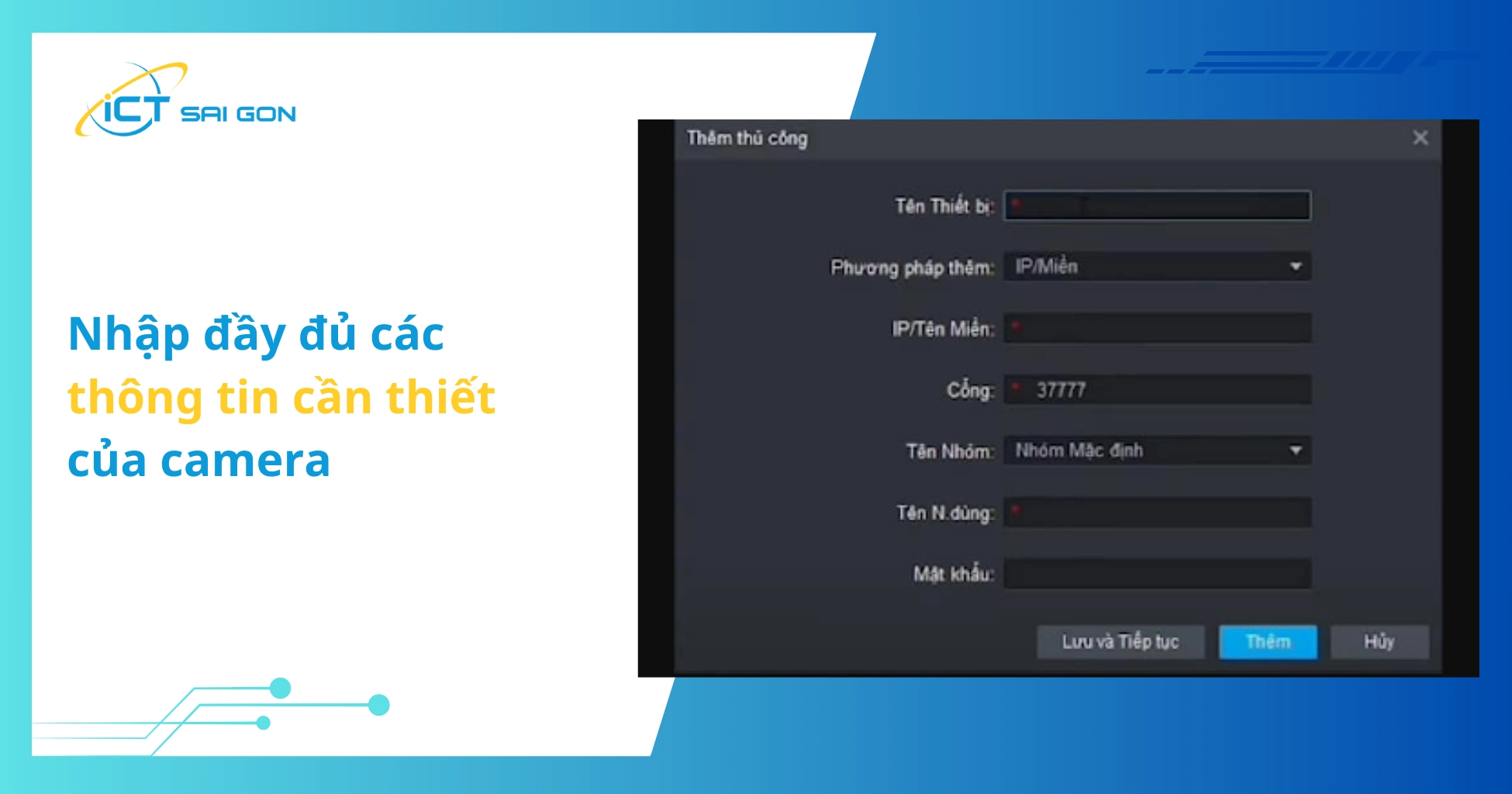
- Bước 4: Nhấn Thêm để hoàn tất quá trình kết nối camera với máy tính.
Như vậy, bạn đã thực hiện thành công quá trình cài đặt camera Dahua lên máy tính. Giờ đây, bạn có thể dễ dàng truy cập camera để xem trực tiếp hoặc trích xuất dữ liệu mọi lúc mọi nơi.
Cách xem camera Dahua bằng phần mềm Smart PSS
Sau khi đã thêm camera, bạn có thể xem trực tiếp hoặc xem lại video đã lưu bằng SmartPSS:
Xem trực tiếp
Để xem video trực tiếp, bạn quay lại giao diện chính của màn hình và chọn mục "Xem trực tiếp". Sau đó, trên cửa sổ sẽ hiển thị danh sách các camera đã được thêm vào phần mềm Smart PSS. Để xem camera bạn muốn, chỉ cần nhấn đúp chuột vào camera đó hoặc kéo thả camera sang ô bên cạnh.
Xem lại video đã lưu
Tại giao diện chính của Smart PSS, bạn chọn mục "Phát lại" và thực hiện các bước sau:
- Chọn camera IP Dahua muốn xem lại.
- Tiếp theo, chọn thời gian cụ thể (giờ/ngày/tháng) mà bạn muốn xem lại.
- Tìm kiếm các đoạn video phù hợp với thời gian đã chọn và nhấn vào nút "Tìm".
Bạn sẽ thấy thanh ngang màu xanh lá xuất hiện dưới cùng với khung thời gian chuẩn từ 00h đến 00h, biểu thị thời gian ngày đó đã được ghi hình đầy đủ. Nếu có khoảng thời gian nào không ghi hình, đoạn đó sẽ không hiển thị màu xanh lá.
Để xem lại quãng thời gian cụ thể, chỉ cần nhấp chuột vào đoạn thời gian đó trên thanh ngang màu xanh. Cửa sổ sẽ tự động phát lại khoảng thời gian tương ứng mà bạn muốn xem.
Hướng dẫn Reset Password camera IP Dahua
Trong trường hợp bạn quên hoặc muốn thay đổi mật khẩu camera Dahua, có 2 cách reset mật khẩu sau:
Cách 1: Thay đổi mật khẩu bằng phần mềm Smart PSS
- Trước tiên, bạn cần mở phần mềm Smart PSS lên. Sau khi vào giao diện chính, chọn mục Thiết bị rồi tìm tên thiết bị cần đổi mật khẩu. Tiếp theo, nhấp vào biểu tượng bánh xe bên phải để truy cập mục cài đặt.
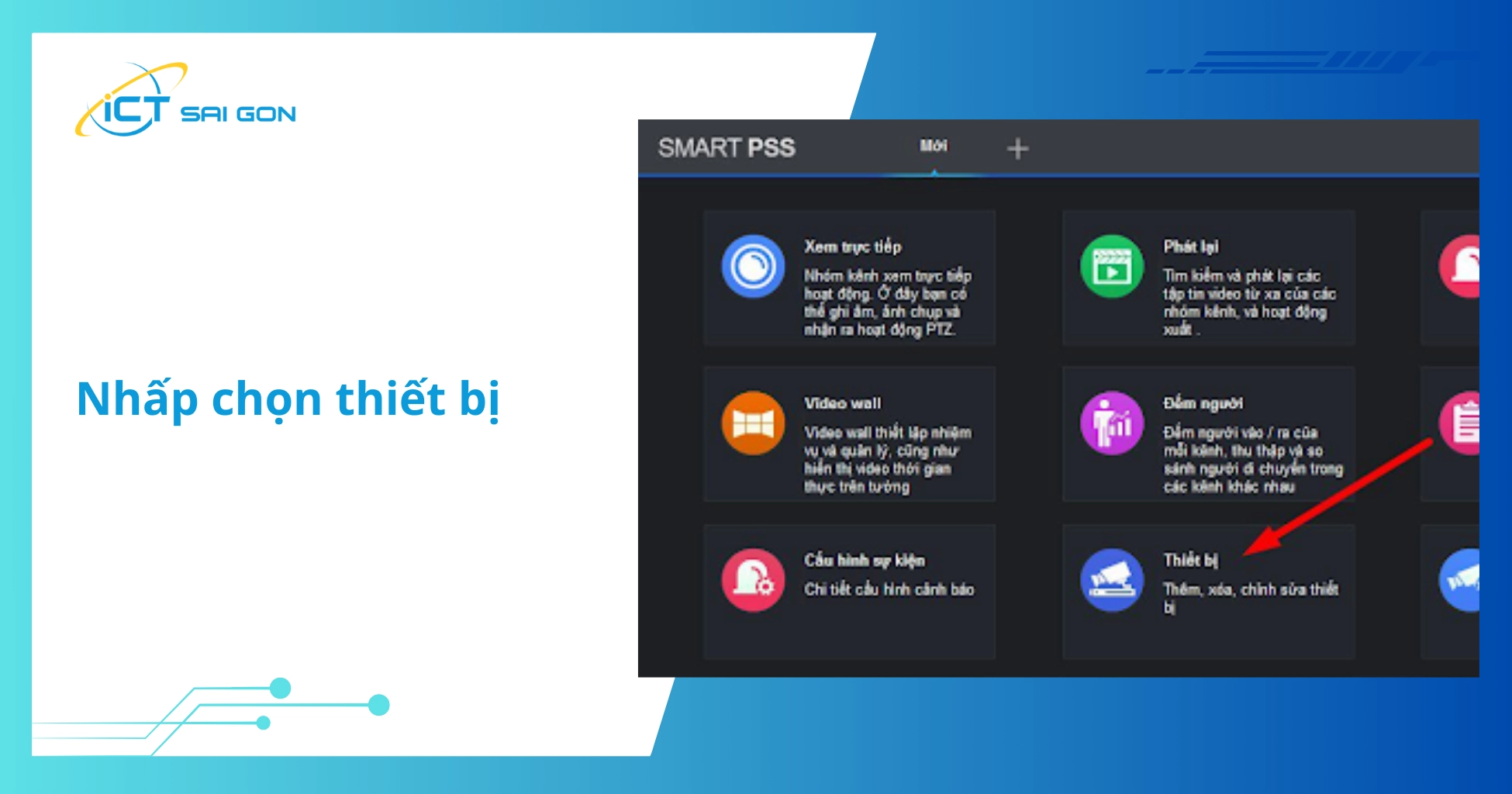
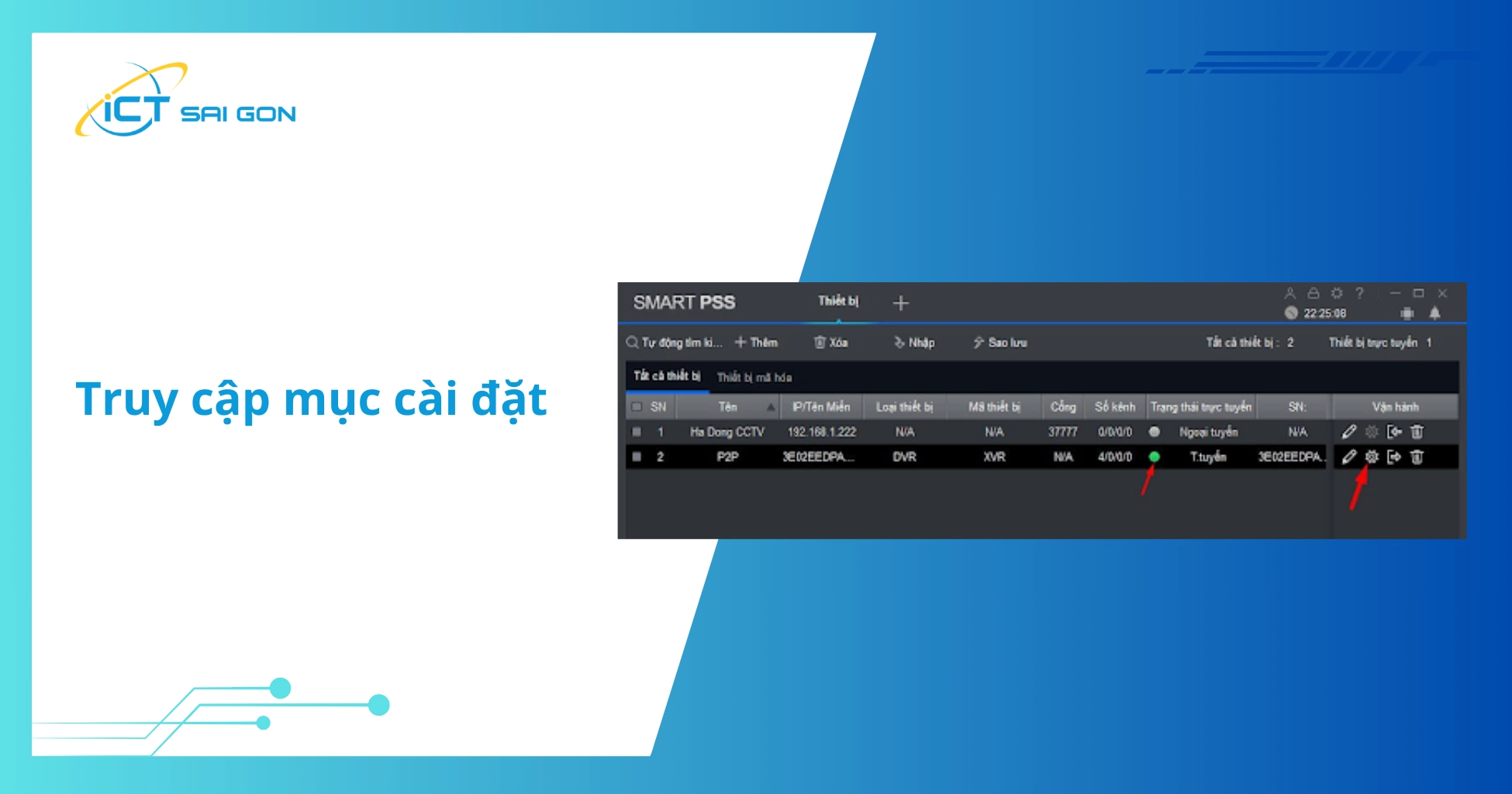
- Lưu ý rằng bạn chỉ có thể vào cài đặt khi thiết bị đang ở trạng thái online.
- Sau đó, chọn mục Hệ thống rồi Tài khoản. Lúc này màn hình sẽ hiển thị thông tin tài khoản đầu ghi hiện tại. Đối với đầu ghi Dahua cũ, thường có 3 tài khoản mặc định là 8888, admin và default. Nếu có tài khoản lạ, bạn nên xóa đi.
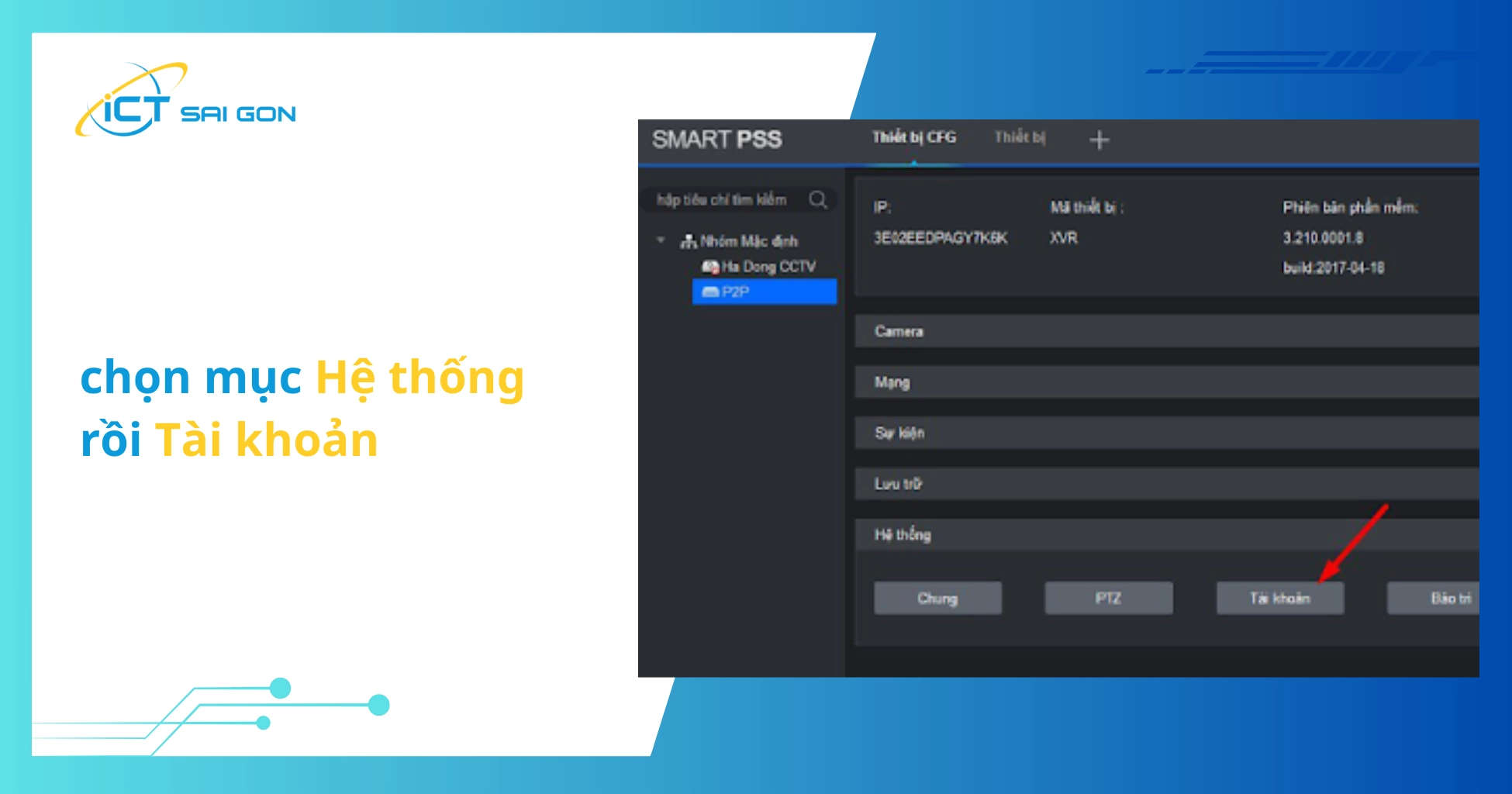
- Bước kế tiếp, nhấn vào biểu tượng cây bút trên dòng tài khoản cần đổi mật khẩu, thường là tài khoản admin. Sau đó, màn hình sẽ mở ra để nhập thông tin tài khoản mới. Bạn chỉ cần nhấp vào mục Mật khẩu để thực hiện thay đổi.
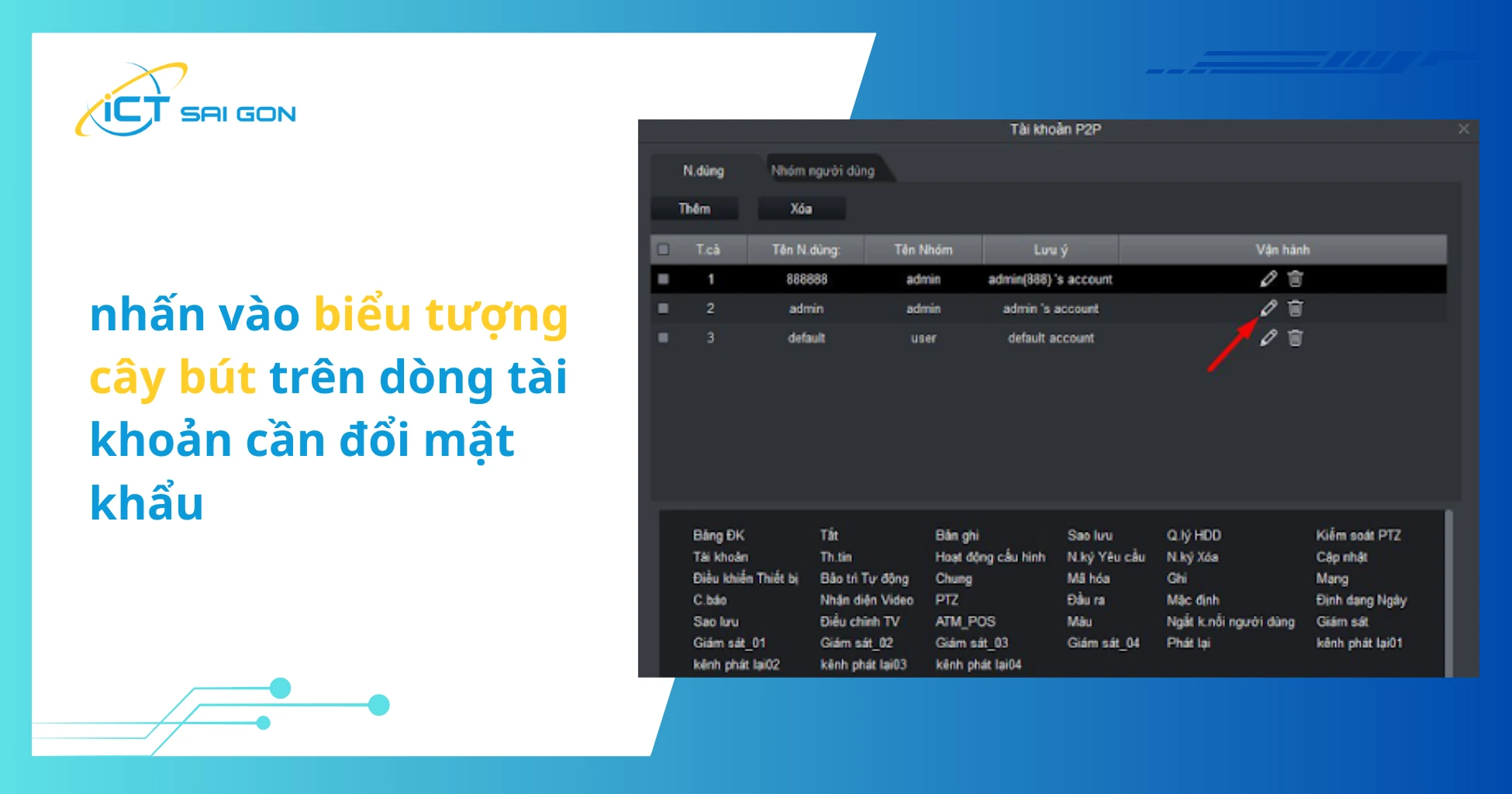
- Cuối cùng, nhập mật khẩu cũ, mật khẩu mới và xác nhận mật khẩu mới. Mật khẩu mới cần có ít nhất 8 ký tự, bao gồm chữ cái, chữ số và có độ mạnh từ mức 2 trở lên. Sau khi nhập đầy đủ thông tin, nhấn Lưu để hoàn tất quá trình đổi mật khẩu.
Cách 2: Reset password camera Dahua trên trình duyệt web
Để đăng nhập vào camera, bạn cần mở trình duyệt web trên máy tính của mình. Trên Windows, bạn có thể sử dụng Internet Explorer còn trên MacOS thì Safari. Các trình duyệt khác sẽ không được hỗ trợ.
Sau đó nhập địa chỉ IP hoặc tên miền của camera vào thanh địa chỉ để truy cập vào giao diện đăng nhập. Ở đây, bạn nhập tên tài khoản và mật khẩu để vào phần mềm.
Để thay đổi mật khẩu tài khoản, bạn vào mục Thiết lập rồi chọn Hệ thống và Tài khoản. .
Tại đây sẽ hiển thị các tài khoản đang có của camera. Bạn tìm tài khoản cần thay đổi mật khẩu và nhấn chọn icon bút màu vàng bên cạnh để chỉnh sửa thông tin.
Trong cửa sổ mới, bạn sẽ thấy thông tin người dùng của tài khoản. Nhấn chuột vào ô đổi mật khẩu và nhập các thông tin cần thiết bao gồm mật khẩu cũ, mật khẩu mới và xác nhận mật khẩu mới. Sau đó nhấn Lưu để hoàn tất.
Đơn vị nhận cài đặt camera Dahua và hướng dẫn sử dụng tại nơi
Nếu bạn đang tìm kiếm một đơn vị uy tín để tư vấn và lắp đặt camera Dahua tại nhà, công ty, văn phòng,...thì ICT Sài Gòn chính là sự lựa chọn hoàn hảo dành cho bạn.Với đội ngũ kỹ thuật viên dày dặn kinh nghiệm, ICT Sài Gòn cam kết mang đến dịch vụ tư vấn và lắp đặt camera Dahua chuyên nghiệp với chi phí hợp lý nhất. Chúng tôi luôn:
- Tư vấn, lựa chọn sản phẩm camera Dahua phù hợp với nhu cầu sử dụng & không gian lắp đặt
- Thi công lắp đặt camera Dahua nhanh chóng
- Hướng dẫn cách cài đặt camera Dahua trên điện thoại, máy tính một cách tỉ mỉ
- Hỗ trợ kỹ thuật lâu dài sau khi lắp đặt camera xong
Ngoài ra, nếu khách hàng có nhu cầu cài đặt thêm các thiết bị bảo vệ & giám sát khác như camera Analog, camera EZVIZ, camera Hikvision,...thì ICT Sài Gòn cũng sẵn sàng nhận lắp đặt và báo giá cạnh tranh nhất thị trường hiện nay.
Quý khách có nhu cầu cài đặt camera Dahua tại nhà, xin vui lòng liên hệ hotline để được tư vấn và báo giá chi tiết.

Mình là phó phòng kỹ thuật tại công ty ICT SÀI GÒN, chuyên phụ trách nội dung bài đăng và hỗ trợ giải đáp thắc mắc liên quan đến vấn đề kỹ thuật và công nghệ. Bạn đọc nếu câu hỏi cần giải đáp đừng ngần ngại để lại comment bên dưới bài viết nhé


![240x900 [1]](https://ictsaigon.com.vn/storage/sliders/baner-nuc-14-essential.webp)
![240x900 [2]](https://ictsaigon.com.vn/storage/ads-rnuc12wshi700000i.webp)


